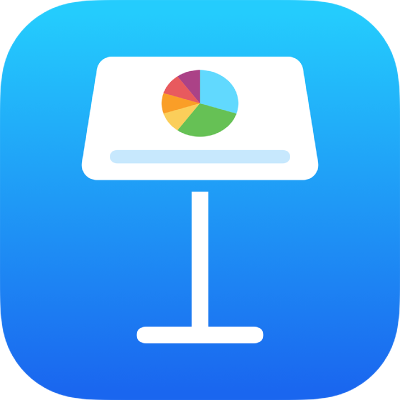
Betinget utheving av celler i Keynote på iPhone
Du kan angi at Keynote skal endre utseendet på en celle eller teksten i den når verdien i cellen oppfyller visse betingelser. Du kan for eksempel få celler til å bli røde hvis de inneholder et negativt tall. Hvis du vil endre utseendet til en celle basert på celleverdien, lager du en regel for betinget utheving.
Legg til en regel for utheving
Åpne Keynote-appen
 på iPhonen din.
på iPhonen din.Åpne en presentasjon med en tabell, og marker en eller flere celler.
Trykk på
 , trykk på Celle, og trykk deretter på Legg til betinget utheving:
, trykk på Celle, og trykk deretter på Legg til betinget utheving:Trykk på en type regel (hvis for eksempel celleverdien er et tall, trykker du på Tall), og trykk på en regel.
Skriv inn verdier for regelen.
Hvis du for eksempel markerte regelen «datoen er etter», angir du en dato som datoen i cellen må komme etter.
Trykk på en tekststil, for eksempel uthevet eller kursiv, eller et cellefyll, for eksempel rødt eller grønt.
Du kan bruke en tilpasset stil for å velge fontfarge, fontstil og cellefyll selv.
Trykk på Ferdig.
Merk: Hvis en celle passer med flere regler, endres utseendet i henhold til den første regelen i listen. Hvis du vil endre rekkefølge på regler, trykker du på Rediger, og flytter deretter ![]() ved siden av regelnavnet. Trykk på Ferdig.
ved siden av regelnavnet. Trykk på Ferdig.
Gjenta en regel for utheving
Når du har lagt til en regel for betinget utheving i en celle, kan du bruke den regelen på andre celler også.
Åpne Keynote-appen
 på iPhonen din.
på iPhonen din.Åpne en presentasjon med en tabell, og marker cellen med regelen du vil gjenta og cellene du vil legge til regelen for.
Trykk på
 , og trykk deretter på Celle.
, og trykk deretter på Celle.Trykk på Kombiner regler under Betinget utheving.
Slett en regel for utheving
Åpne Keynote-appen
 på iPhonen din.
på iPhonen din.Åpne en presentasjon med en tabell, og marker deretter cellene med reglene du vil slette.
Trykk på
 , og trykk deretter på Celle.
, og trykk deretter på Celle.Under Betinget utheving sveiper du mot venstre på regelen du vil slette, og trykker deretter på Slett.